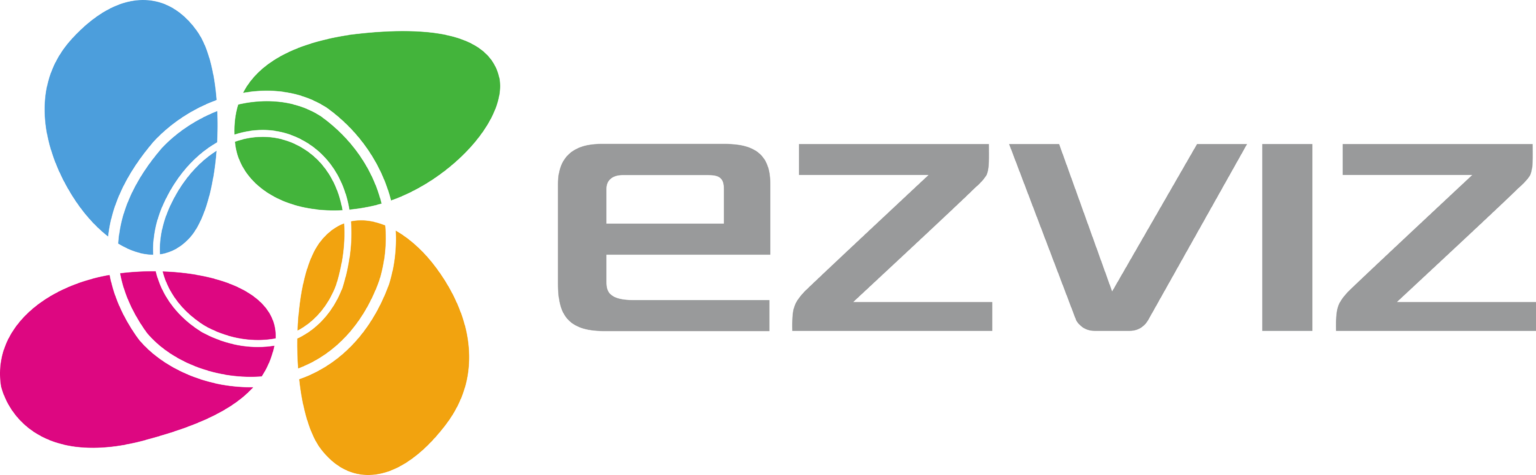في عالم تزداد فيه الحاجة إلى الحماية والمراقبة، أصبحت كاميرات المراقبة الذكية ضرورة حتمية لكل منزل أو منشأة تجارية. ومن بين العلامات التجارية الرائدة في هذا المجال، برزت كاميرات EZVIZ كخيار موثوق يجمع بين الجودة، السهولة، والسعر المناسب. تقدم شركة نظم الحديثة هذا الدليل الكامل لتوضيح طريقة تشغيل كاميرا EZVIZ خطوة بخطوة، بدءًا من الإعداد الأولي وحتى الاستخدام المتقدم، وذلك لتسهيل تجربة المستخدم وتحقيق أقصى استفادة من الكاميرا.
سواء كنت تبحث عن أفضل كاميرات مراقبة خارجية للمنازل، أو ترغب في تثبيت كاميرات مراقبة بدون كهرباء، أو حتى كنت مهتمًا بمزايا كاميرات مراقبة خارجية 4k فإن هذا الدليل سيمنحك كل ما تحتاج معرفته لتشغيل كاميرا EZVIZ بكفاءة عالية.
طريقة تشغيل كاميرا EZVIZ من البداية: خطوات الإعداد الأساسية
يُعد تشغيل كاميرا EZVIZ لأول مرة أمرًا بسيطًا ولكنه يتطلب الالتزام ببعض الخطوات الأساسية حتى تعمل الكاميرا بشكل صحيح. إليك الخطوات التفصيلية:
1. توصيل الكاميرا بالكهرباء
قم بتوصيل الكاميرا بمصدر كهرباء ثابت. تأكد من أن الكابل في حالة جيدة، وأن مصدر التيار مستقر. بعض موديلات EZVIZ تعمل بالبطارية، وهي ما يُعرف بـ كاميرات مراقبة بدون كهرباء، وتُستخدم غالبًا في الأماكن التي لا تتوفر فيها مصادر طاقة دائمة.
2. تحميل تطبيق EZVIZ
من خلال متجر Google Play أو App Store، ابحث عن تطبيق EZVIZ الرسمي وقم بتحميله على هاتفك الذكي.
3. إنشاء حساب جديد أو تسجيل الدخول
بعد تحميل التطبيق، ستحتاج إلى إنشاء حساب جديد باستخدام بريدك الإلكتروني، أو تسجيل الدخول إذا كان لديك حساب مسبق.
4. إضافة الكاميرا إلى التطبيق
اضغط على زر (+) في التطبيق لإضافة جهاز جديد، ثم امسح رمز QR الموجود على الكاميرا أو على الكرتون الخاص بها.
5. ربط الكاميرا بشبكة الواي فاي
اختر شبكة Wi-Fi المنزلية أو الخاصة بك، وأدخل كلمة المرور الصحيحة. تأكد من أن الكاميرا قريبة من الراوتر أثناء هذه الخطوة لتفادي أي انقطاع في الاتصال.
6. التحقق من الاتصال
بمجرد إدخال البيانات، سيبدأ التطبيق في الاتصال بالكاميرا. إذا تم الاتصال بنجاح، ستظهر الكاميرا على الشاشة الرئيسية في التطبيق ويمكنك البدء بمراقبة البث المباشر.
طريقة ربط كاميرا EZVIZ بالموبايل: سهولة في المتابعة والتحكم عن بُعد
من أبرز مميزات كاميرات EZVIZ أنها مصممة لتوفير تجربة استخدام سلسة عبر الهاتف المحمول، مما يمنحك إمكانية المراقبة من أي مكان في العالم لحظة بلحظة. وربط الكاميرا بالموبايل يُعتبر جزءاً أساسياً من عملية التشغيل ويمنحك تحكمًا كاملاً في إعدادات الكاميرا وجودة التصوير والتنبيهات.
خطوات ربط الكاميرا بالموبايل:
- تأكد من تشغيل الكاميرا وتوصيلها بالواي فاي
لا يمكن إتمام الربط دون اتصال الكاميرا بشبكة الإنترنت بشكل صحيح. - افتح تطبيق EZVIZ على هاتفك الذكي
بعد تسجيل الدخول إلى حسابك، تأكد من أنك في الصفحة الرئيسية للتطبيق. - إضافة الجهاز من خلال رمز QR
اضغط على زر “+” ثم قم بمسح كود QR الموجود على الكاميرا أو على دليل الاستخدام. - تأكيد الربط والمزامنة
بمجرد أن يتعرف التطبيق على الكاميرا، سيطلب منك اختيار اسم لها (مثلاً: مدخل المنزل، غرفة الأطفال… إلخ) ثم تضغط “تم”. - بدء المشاهدة والتحكم
بعد المزامنة، سيظهر لك بث مباشر من الكاميرا ويمكنك التحكم بإعداداتها، تفعيل ميزة التنبيهات، وضبط جودة الصورة حسب رغبتك، بما في ذلك جودة 4K إذا كانت الكاميرا تدعمها.
نصيحة نظم الحديثة:
تأكد من تحديث تطبيق EZVIZ بشكل دوري للحصول على أفضل أداء وتوافق مع كاميراتك، خاصة إذا كنت تستخدم أحدث الموديلات التي تُصنف ضمن أفضل أنواع الكاميرات المراقبة في السوق.
طريقة إلغاء ربط كاميرا EZVIZ بالجوال: خطوات آمنة لنقل أو حذف الجهاز
قد تحتاج في بعض الحالات إلى إزالة كاميرا EZVIZ من حسابك أو فصلها عن هاتفك المحمول، سواء لنقلها إلى شخص آخر، أو لربطها بجهاز جديد، أو حتى لإعادة ضبط النظام. العملية بسيطة ولكنها تحتاج لتنفيذ دقيق حتى لا تفقد التحكم بالكاميرا.
خطوات إلغاء ربط الكاميرا بالجوال:
- افتح تطبيق EZVIZ من الهاتف المرتبط بالكاميرا
يجب أن يتم تنفيذ الخطوات من نفس الحساب الذي تم ربط الكاميرا به سابقًا. - اضغط على إعدادات الكاميرا
من الشاشة الرئيسية، اختر الكاميرا المراد إزالتها ثم ادخل إلى صفحة الإعدادات الخاصة بها. - النزول لأسفل واختيار “حذف الجهاز” أو “إلغاء الربط”
ستظهر لك رسالة تأكيد لحذف الكاميرا من الحساب. اضغط “موافق”. - إعادة تعيين الكاميرا إذا لزم الأمر
بعد حذف الكاميرا من الحساب، يمكنك عمل إعادة ضبط مصنع في حال أردت ربطها بحساب جديد أو بيعها. سنتناول هذه الخطوة لاحقًا بشكل مفصل.
تحذير من شركة نظم الحديثة:
لا يمكن ربط الكاميرا بحساب جديد إلا بعد حذفها تمامًا من الحساب السابق. وإذا لم يتم إلغاء الربط بشكل صحيح، قد تظهر لك رسالة أن الجهاز مملوك لحساب آخر ولن تتمكن من استخدامه.
طريقة تشغيل كاميرا EZVIZ بدون نت
يمكنك تشغيل كاميرا EZVIZ بدون الحاجة إلى الاتصال بالإنترنت، وذلك من خلال الوضع المحلي (Local Mode)، وهي ميزة تتيح لك تشغيل الكاميرا ومتابعتها داخل نفس الشبكة المحلية دون الحاجة للربط بالسيرفرات السحابية الخاصة بالشركة. إليك الخطوات بالتفصيل:
خطوات تشغيل كاميرا EZVIZ بدون إنترنت:
- توصيل الكاميرا بمصدر طاقة (سواء كهرباء مباشرة أو بطارية إذا كانت الكاميرا تدعم ذلك – مثل بعض أنواع كاميرات مراقبة بدون كهرباء).
- فتح إعدادات الهاتف وتفعيل شبكة Wi-Fi.
- الاتصال بشبكة Wi-Fi الخاصة بالكاميرا، والتي تظهر عند أول تشغيل للكاميرا، ويكون اسمها عادةً على شكل “EZVIZ_xxxxxx”.
- الدخول إلى تطبيق EZVIZ المثبت على الهاتف.
- إضافة الكاميرا يدويًا عبر مسح رمز QR الموجود على جسم الكاميرا أو على الكرتونة.
- اختيار وضع “Offline Mode” أو “Local Storage” عند إعداد الكاميرا، لضمان عدم الاعتماد على الإنترنت.
- بعد الإعداد، يمكنك الوصول للبث الحي وتسجيل المقاطع على بطاقة الذاكرة (SD Card) بدون الحاجة لاتصال خارجي.
ملاحظة: في هذا الوضع، لا يمكنك مشاهدة الكاميرا عن بُعد، بل فقط من خلال الأجهزة المتصلة بنفس الشبكة.
طريقة تشغيل كاميرا EZVIZ على التلفزيون
تشغيل كاميرا EZVIZ على شاشة التلفزيون يُعتبر من الاستخدامات الشائعة، خصوصًا في المنازل الذكية. لكن لا يمكن توصيل الكاميرا بالتلفاز مباشرة باستخدام كابل HDMI أو ما شابه، بل تحتاج إلى استخدام حلول ذكية مثل Google Chromecast أو شاشة ذكية (Smart TV).
الطريقة الأولى: باستخدام Google Chromecast
- تأكد من أن جهاز Chromecast موصول بالتلفاز ويعمل بشكل صحيح.
- افتح تطبيق EZVIZ على هاتفك الذكي.
- من داخل التطبيق، افتح الكاميرا التي ترغب في عرضها.
- اضغط على زر “Cast” أو “الإرسال” الموجود أعلى شاشة التطبيق.
- اختر جهاز Chromecast من القائمة.
- سيتم عرض البث الحي من الكاميرا مباشرة على شاشة التلفاز.
الطريقة الثانية: عبر شاشة ذكية (Smart TV)
- تأكد من اتصال التلفاز بالإنترنت.
- افتح متصفح الإنترنت على التلفاز.
- ادخل على موقع EZVIZ الرسمي وسجل دخولك بحسابك.
- اختر الكاميرا التي ترغب في عرضها، وسيبدأ البث المباشر.
ملحوظة مهمة: بعض الشاشات الذكية تدعم تحميل تطبيق EZVIZ مباشرة، مما يُسهل العملية أكثر بدون الحاجة لاستخدام المتصفح.
طريقة تشغيل كاميرا EZVIZ TY1
تُعد كاميرا EZVIZ TY1 واحدة من أشهر الطرز الدوارة (Pan/Tilt)، والتي توفر زاوية مشاهدة 360 درجة وتدعم التتبع التلقائي للحركة، مما يجعلها مناسبة جدًا للاستخدام المنزلي.
مميزات كاميرا EZVIZ TY1:
- تصوير بدقة تصل إلى 1080p Full HD.
- إمكانية الدوران الأفقي والرأسي لتغطية أوسع.
- تتبع تلقائي للحركة.
- ميكروفون وسماعة مدمجة لدعم التحدث والاستماع.
- دعم للتخزين على بطاقة SD أو عبر السحابة.
- خاصية الرؤية الليلية بالأشعة تحت الحمراء.
خطوات تشغيل كاميرا EZVIZ TY1:
- توصيل الكاميرا بمصدر كهرباء عبر المحول المرفق.
- تحميل تطبيق EZVIZ على هاتفك المحمول (Android أو iOS).
- إنشاء حساب أو تسجيل الدخول إذا كنت تملك حسابًا مسبقًا.
- الضغط على زر “+” لإضافة جهاز جديد.
- مسح رمز QR الموجود أسفل الكاميرا أو على العلبة.
- اختيار الشبكة اللاسلكية Wi-Fi وإدخال كلمة المرور الخاصة بها.
- الانتظار حتى تتم عملية المزامنة بنجاح، وستظهر الكاميرا على الشاشة.
- بعد التوصيل، يمكنك التحكم في حركة الكاميرا، تفعيل خاصية التتبع، والتسجيل.
ملاحظة: لا تختلف خطوات تشغيل TY1 كثيرًا عن الطرز الأخرى، لكن يُفضّل تحديث البرنامج الثابت (Firmware) عند الإعداد لأول مرة لضمان أفضل أداء.
إعادة ضبط المصنع لكاميرا EZVIZ
قد تحتاج في بعض الأحيان إلى إعادة ضبط المصنع (Reset) لكاميرا EZVIZ، سواء بسبب مشاكل في الاتصال أو لنقل الكاميرا إلى مستخدم جديد.
متى تحتاج إلى عمل إعادة ضبط المصنع؟
- عند تغيير شبكة الواي فاي.
- عند نقل الكاميرا إلى منزل جديد.
- في حال نسيت كلمة المرور الخاصة بالكاميرا.
- عند حدوث أعطال مفاجئة في التشغيل.
خطوات إعادة ضبط المصنع:
- تأكد من توصيل الكاميرا بالكهرباء وتشغيلها.
- ابحث عن زر Reset الصغير الموجود غالبًا في الجزء الخلفي أو السفلي من الكاميرا.
- استخدم دبوس أو أداة رفيعة للضغط على زر Reset.
- اضغط باستمرار لمدة 5 إلى 10 ثوانٍ حتى تسمع صوت “نغمة” أو ترى وميض ضوء LED.
- انتظر حتى تعيد الكاميرا التشغيل وتُصدر إشعارًا صوتيًا بأنها جاهزة للإعداد من جديد.
تنويه: إعادة الضبط ستمحو جميع الإعدادات، بما في ذلك الشبكة وكلمة المرور والتسجيلات السابقة إذا لم تكن محفوظة على بطاقة SD أو السحابة.
مقارنة سريعة: هل كاميرات EZVIZ تعتبر من أفضل كاميرات مراقبة خارجية للمنازل؟
عند الحديث عن أفضل كاميرات مراقبة خارجية للمنازل، تبرز كاميرات EZVIZ ضمن الخيارات المتوسطة التي تُوازن بين السعر والمميزات. وإليك مقارنة سريعة توضح مكانتها في السوق.
مزايا كاميرات EZVIZ مقارنة بغيرها:
- سهولة التركيب والإعداد: الكاميرات لا تحتاج إلى محترف للتركيب، ويمكن إعدادها خلال دقائق.
- تطبيق ذكي سهل الاستخدام: واجهة التطبيق بسيطة وتدعم اللغة العربية.
- تنوع الموديلات: توفر الشركة طرزًا متعددة بخصائص مختلفة، مثل الكاميرات الدوارة، والكاميرات المقاومة للعوامل الجوية.
- السعر مناسب للفئة المنزلية: لا تُعتبر باهظة الثمن مقارنة بموديلات من شركات أخرى.
الخلاصة والنصائح قبل الشراء
إذا كنت تبحث عن كاميرا مراقبة منزلية تجمع بين السعر المناسب والمميزات الجيدة، فإن كاميرات EZVIZ تُعد خيارًا يستحق التفكير، خاصةً للمستخدمين الذين لا يحتاجون إلى تقنيات متقدمة جدًا مثل دقة 4K أو التكامل العميق مع أنظمة المنزل الذكي.
متى يُنصح بشراء كاميرات EZVIZ؟
- إذا كنت بحاجة إلى كاميرا سهلة التركيب وتعمل فورًا بدون تعقيدات فنية.
- إذا كان استخدامك منزليًا داخليًا أو خارجيًا خفيفًا (مثل مراقبة مدخل البيت أو الحديقة).
- في حال كنت تبحث عن كاميرا بسعر متوسط وتدعم التخزين المحلي على بطاقة SD دون الحاجة لاشتراك شهري.
لمن تُناسب كاميرات EZVIZ؟
- لأصحاب المنازل والشقق الذين يريدون مراقبة أطفالهم أو ممتلكاتهم.
- لأصحاب المحلات الصغيرة أو المكاتب الذين يرغبون في تأمين المكان دون استثمار كبير.
- للمستخدمين المبتدئين في عالم كاميرات المراقبة الذين يحتاجون إلى إعداد بسيط وتحكم عبر الهاتف فقط.
ابدأ رحلتك نحو الأمان مع كاميرات EZVIZ الأصلية الآن من متجر CSM، الموزّع المعتمد لأفضل أنظمة المراقبة في السوق.
- ضمان على جميع المنتجات
- توصيل سريع لجميع المحافظات
- دعم فني بعد البيع
لا تتردد، احمِ منزلك أو عملك اليوم، اطلب الآن من خلال موقع نظم الحديثة أو تواصل معنا عبر واتساب للحجز والاستفسار!
الأسئلة الشائعة حول كاميرات EZVIZ
نعم، يمكن تشغيل الكاميرا بدون اتصال دائم بالإنترنت من خلال الوضع المحلي (Local Mode)، حيث تقوم الكاميرا بتسجيل الفيديوهات على بطاقة الذاكرة (SD Card)، ويمكن مشاهدة التسجيلات من خلال نفس الشبكة المحلية. لكن في هذه الحالة، لن تتمكن من مشاهدة البث المباشر عن بُعد خارج المنزل.
بعض طرازات EZVIZ مصممة خصيصًا للاستخدام الخارجي، وتأتي بمعيار مقاومة للماء والغبار (IP66 أو أعلى)، مما يجعلها مناسبة للتركيب في الحدائق، المداخل، أو فوق البوابات. تأكد من مواصفات الطراز قبل الشراء إذا كنت تنوي استخدامها في أماكن مكشوفة. 1. هل يمكن تشغيل كاميرا EZVIZ بدون واي فاي؟
2. هل كاميرات EZVIZ مقاومة للعوامل الجوية الخارجية؟